Jeżeli jesteś graczem Minecrafta na systemie Linux, zapewne zastanawiałeś się nad stworzeniem kopii zapasowej swoich zapisanych gier. W tym artykule przybliżymy proces tworzenia kopii zapasowych światów Minecraft w środowisku Linux.
Użytkownicy systemu Windows również znajdą coś dla siebie – zachęcamy do zapoznania się z naszym przewodnikiem na temat backupowania i przywracania zapisów w Minecraft na Windows 10.
Przed rozpoczęciem
W Minecraft Java Edition dostępne jest wbudowane narzędzie do backupu, choć nie jest ono tak rozbudowane, jak metody, które przedstawimy w tym przewodniku. Jeżeli preferujesz tworzenie kopii zapasowych gier bezpośrednio w grze, wystarczy kliknąć na opcję „Pojedynczy gracz”, wybrać swój zapis, a następnie kliknąć „Edytuj” i wybrać „Kopia zapasowa”.
Tworzenie kopii zapasowych światów – Wiersz poleceń
Dla tych, którzy wolą korzystać z wiersza poleceń, oto instrukcje potrzebne do wykonania pełnej kopii zapasowej zapisanych gier. Rozpocznij, otwierając terminal w systemie Linux, używając skrótu Ctrl + Alt + T lub Ctrl + Shift + T.
W terminalu wpisz polecenie ls, aby sprawdzić zawartość katalogu danych Minecrafta i upewnić się, że wszystkie pliki są dostępne oraz że folder nie został przypadkowo usunięty.
ls ~/.minecraft
Sprawdź, czy katalog danych Minecrafta jest wypełniony odpowiednimi plikami. Jeśli wszystko jest w porządku, możesz przystąpić do tworzenia kopii zapasowej. Wykorzystaj polecenie tar, aby utworzyć nowe archiwum TarGZ w katalogu „.minecraft”, gdzie przechowywane są Twoje zapisy.
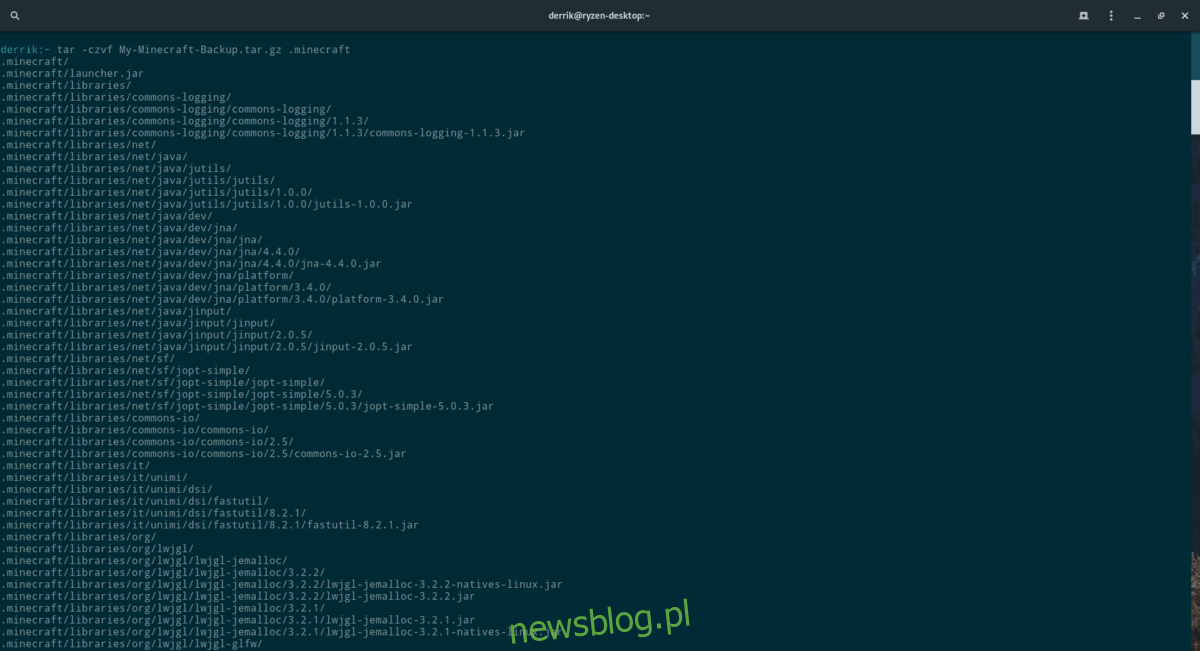
tar -czvf My-Minecraft-Backup.tar.gz .minecraft
Poczekaj, aż polecenie tar skompresuje i utworzy kopię zapasową katalogu z zapisami Minecrafta na Twoim komputerze. Po zakończeniu procesu plik archiwum TarGZ o nazwie „My-Minecraft-Backup.tar.gz” znajdzie się w Twoim katalogu domowym. Przenieś go do Dropboxa, Google Drive’a lub na zewnętrzny dysk twardy, aby zapewnić mu bezpieczeństwo.
Przywracanie zapisów gry – Wiersz poleceń
Jeśli chcesz przywrócić zapis gry Minecraft, skopiuj plik „My-Minecraft-Backup.tar.gz” do swojego katalogu domowego z miejsca, w którym go przechowujesz.
Ważna uwaga: jeżeli planujesz przywrócić zapisy na nowym komputerze z systemem Linux, na którym nie masz jeszcze zainstalowanego Minecrafta, upewnij się, że program uruchamiający jest zainstalowany oraz zaktualizowany przed przystąpieniem do poniższych kroków.
Po umieszczeniu pliku „My-Minecraft-Backup.tar.gz” w katalogu domowym możesz przystąpić do procesu przywracania. Użyj polecenia tar, aby wyodrębnić zawartość kopii zapasowej. Pliki zapisu gry powinny automatycznie trafić do katalogu danych Minecrafta.
tar xvf My-Minecraft-Backup.tar.gz
Po zakończeniu wyodrębniania, kopia zapasowa zostanie przywrócona. Następnie uruchom Minecraft Java Edition na swoim komputerze z Linuxem, wybierz „Pojedynczy gracz”, aby sprawdzić, czy kopia zapasowa działa poprawnie. Jeśli coś poszło nie tak, spróbuj ponownie wykorzystać polecenie tar.
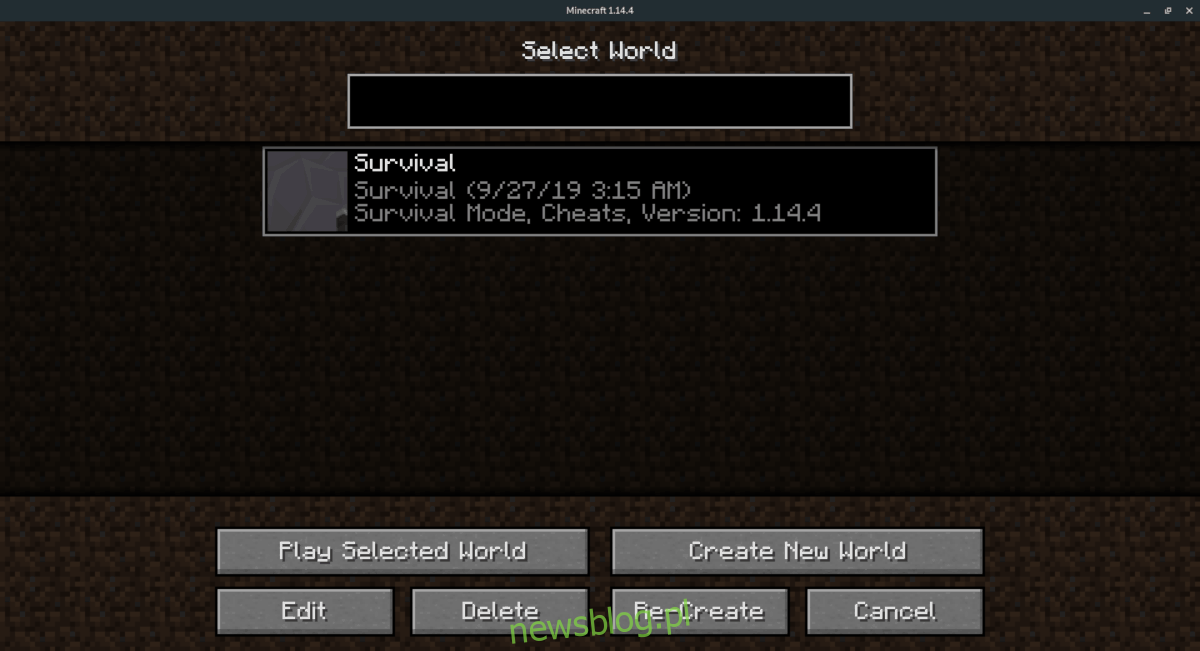
Tworzenie kopii zapasowych światów – Interfejs graficzny
Nie przepadasz za wierszem poleceń? W takim razie postępuj zgodnie z poniższymi krokami, aby dowiedzieć się, jak wykonać kopię zapasową zapisów gry Minecraft za pomocą interfejsu graficznego.
Na początek otwórz menedżera plików w systemie Linux i przejdź do swojego katalogu domowego. Następnie włącz „ukryte pliki” w ustawieniach menu.
Nie wiesz, jak włączyć ukryte pliki? Poszukaj w menedżerze plików opcji w różnych menu lub kliknij prawym przyciskiem myszy, aby znaleźć odpowiednią opcję. Każdy menedżer plików jest inny, więc nie możemy dokładnie opisać tej operacji dla wszystkich.
Po włączeniu „ukrytych plików”, znajdź folder „.minecraft” i kliknij go prawym przyciskiem myszy. Wybierz opcję „Kompresuj” z menu kontekstowego.
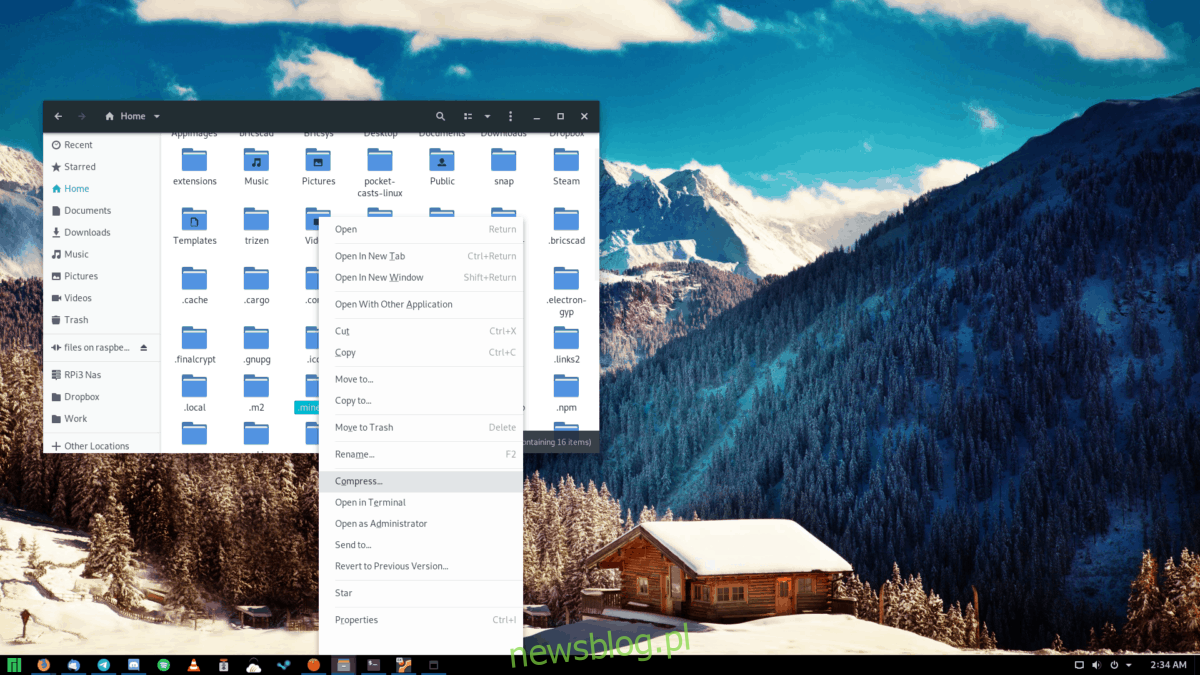
Skompresuj folder „.minecraft” do pliku ZIP, nadając mu nazwę „My-Minecraft-Backup.zip”, aby utworzyć kopię zapasową swoich zapisów.
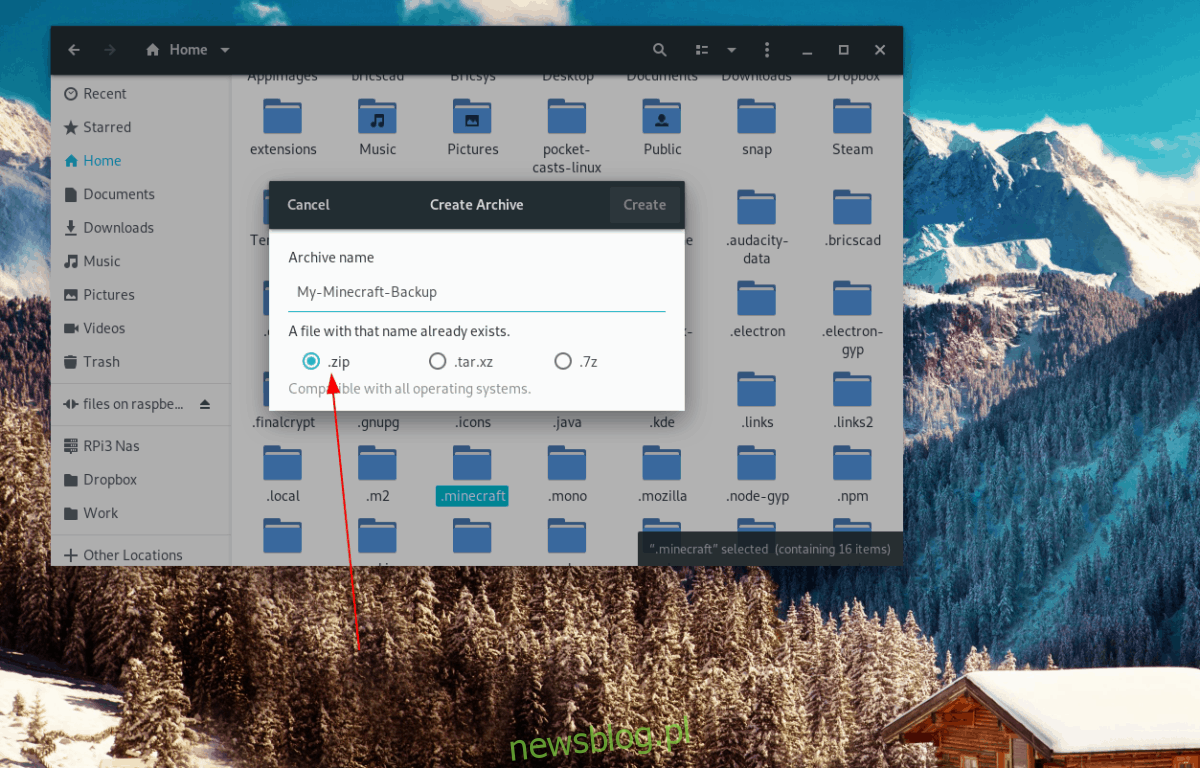
Po zakończeniu kompresji przenieś plik ZIP do Dropboxa, Google Drive’a lub na zewnętrzny dysk twardy.
Przywracanie zapisów gry – Interfejs graficzny
Aby przywrócić zapisy gry Minecraft za pomocą GUI w systemie Linux, zacznij od umieszczenia pliku „My-Minecraft-Backup.zip” w swoim katalogu domowym.
Ważna uwaga: jeżeli przywracasz zapis na komputerze z systemem Linux, na którym nie ma jeszcze zainstalowanego Minecrafta, upewnij się, że zainstalujesz grę i zaktualizujesz ją przed przystąpieniem do poniższych kroków przywracania.
Gdy plik „My-Minecraft-Backup.zip” będzie już w katalogu domowym, kliknij go prawym przyciskiem myszy i wybierz „Wypakuj tutaj”, aby rozpakować zawartość kopii zapasowej na swoim komputerze z Linuxem.
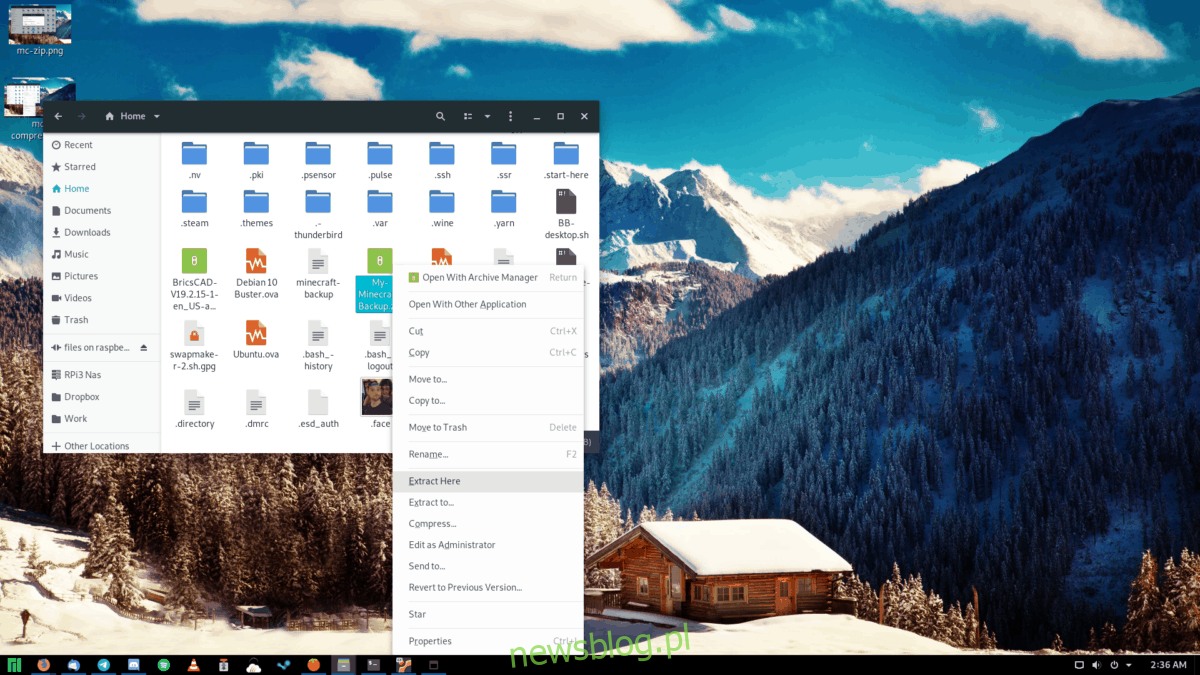
Po zakończeniu wyodrębniania pojawi się folder o nazwie „My-Minecraft-Backup”. W środku znajdziesz katalog „.minecraft”. Aby przywrócić go, włącz „ukryte pliki” w menedżerze plików, a następnie kliknij prawym przyciskiem myszy folder „.minecraft” w katalogu „My-Minecraft-Backup”. Wybierz opcję „Wytnij” z menu kontekstowego.
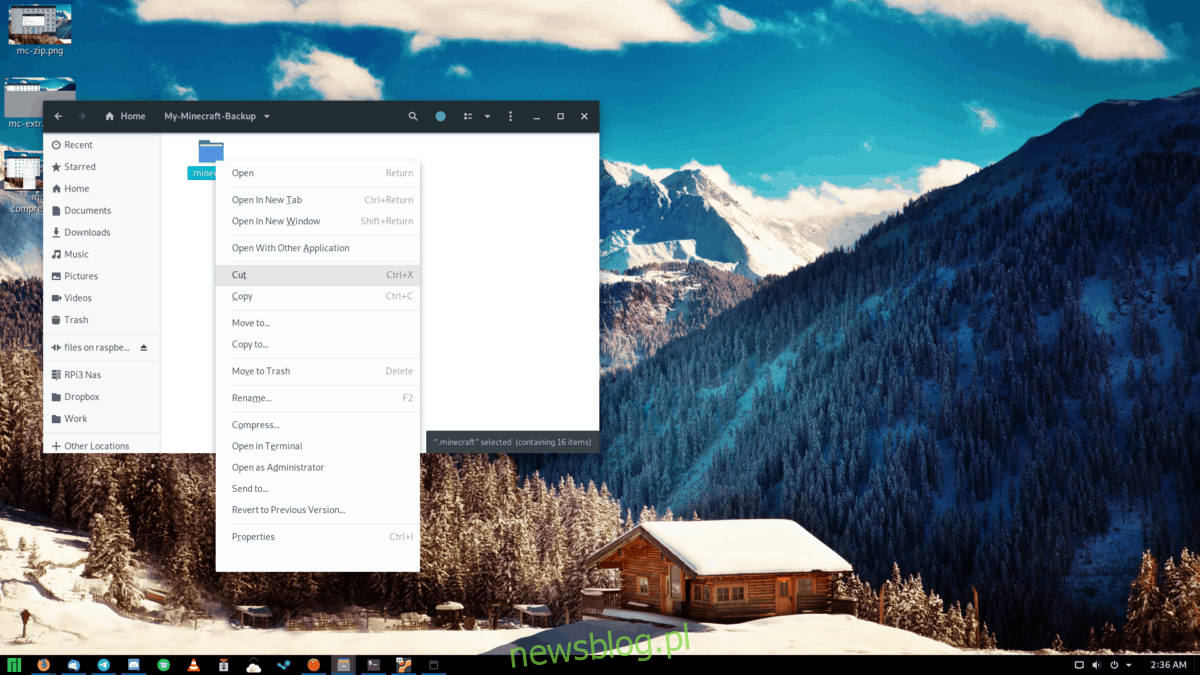
Następnie przejdź do swojego katalogu domowego, kliknij prawym przyciskiem myszy i ponownie otwórz menu kontekstowe.
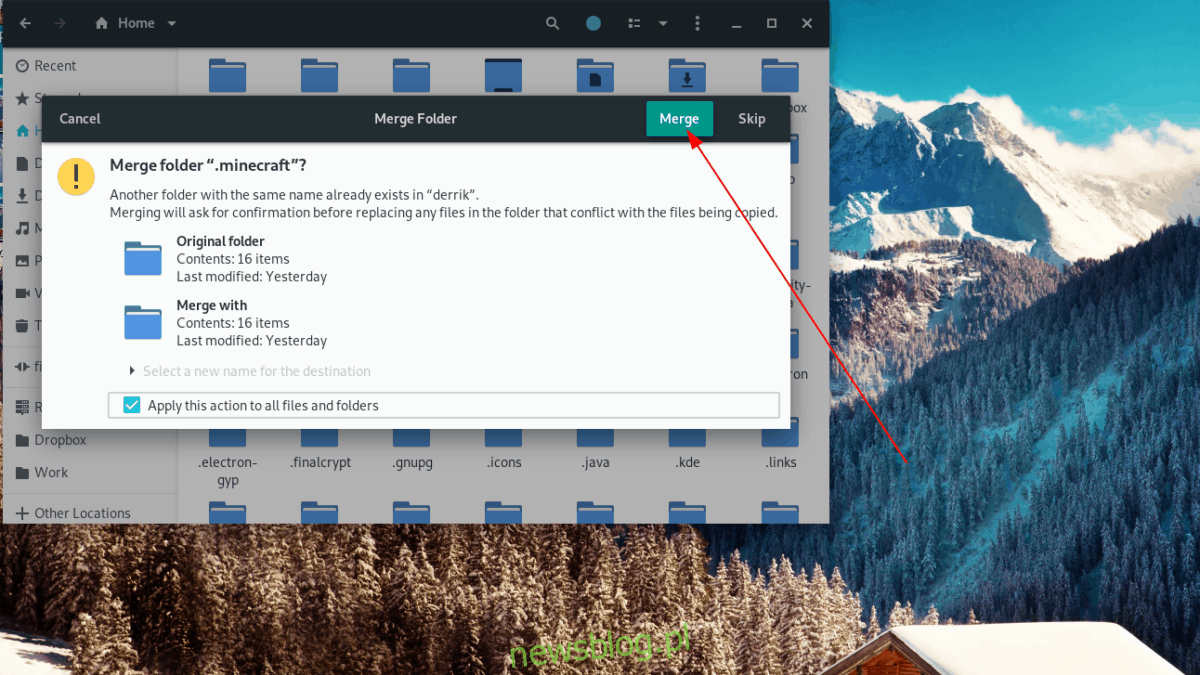
Wybierz opcję „Wklej”, aby przenieść swoje zapisane pliki Minecrafta w odpowiednie miejsce.
Po pomyślnym przywróceniu kopii zapasowej uruchom Minecraft Java Edition i otwórz „Pojedynczy gracz”, aby upewnić się, że zapis został poprawnie przywrócony.
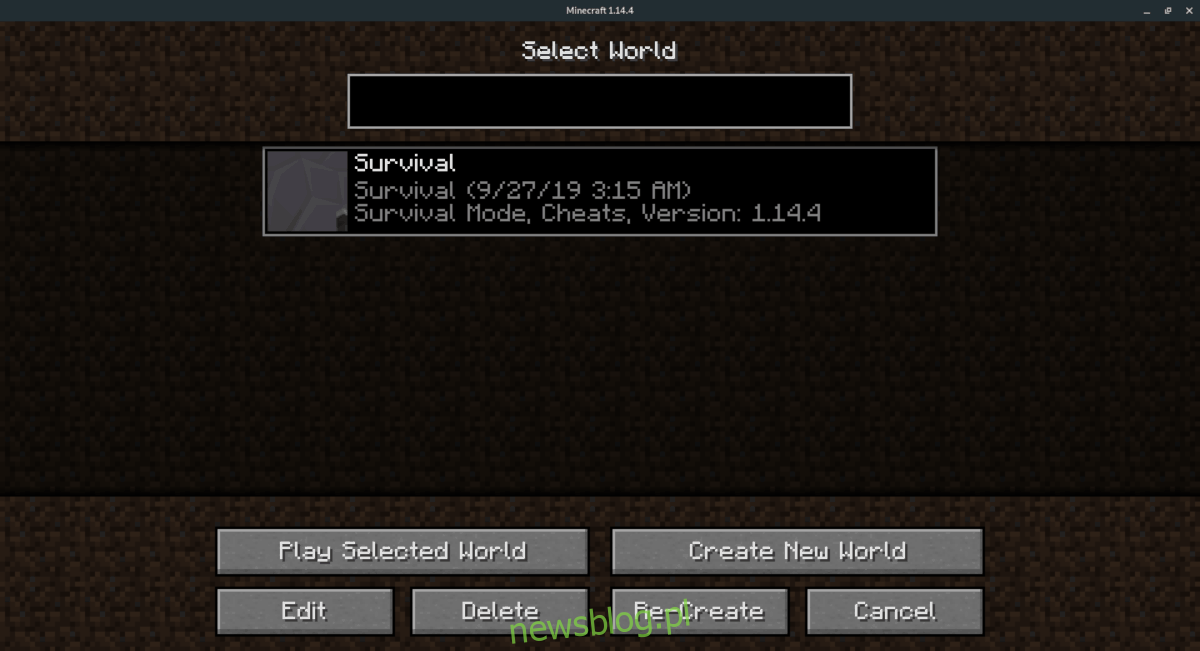
newsblog.pl
Maciej – redaktor, pasjonat technologii i samozwańczy pogromca błędów w systemie Windows. Zna Linuxa lepiej niż własną lodówkę, a kawa to jego główne źródło zasilania. Pisze, testuje, naprawia – i czasem nawet wyłącza i włącza ponownie. W wolnych chwilach udaje, że odpoczywa, ale i tak kończy z laptopem na kolanach.